![]() 899
899
![]()
![]() 微信
微信
挂载数据盘__磁盘_用户指南_云服务器 ECS-阿里云
云服务器 ECS 支持对当作数据盘用的普通云盘、高效云盘及 SSD 云盘进行挂载。您可以选择从实例入口进行挂载,或从磁盘入口进行挂载,两种操作没有区别,您可以选择任意一种方式。下面分别进行介绍。
操作须知
在挂载数据盘之前,请了解以下注意事项:
- 挂载磁盘时,实例需要满足以下条件:
- 状态必须为 运行中 (Running) 或者 已停止(Stopped)
- 安全控制标识不能为 锁定 (Locked)
- 不欠费
- 本地磁盘不能挂载、或卸载。
- 挂载磁盘时,云盘的状态必须为 待挂载 (Available)。
- 一台实例最多能挂载 4 块数据盘(包含所有磁盘种类)。
- 云盘只能挂载在同一可用区内的实例上,不能跨可用区挂载。
- 同一时刻,一块云盘只能挂载到一个实例上,不支持挂载到多个实例上。
- 按量付费云盘可以挂载到同一地域下的同一可用区的任意实例上(包括包年包月和按量付费的实例)。
- 云盘作为实例系统盘时,不支持单独的挂载操作。
您可以选择从实例入口,挂载磁盘,或者从全部磁盘入口,挂载磁盘。
- 若要在一个实例上挂载多个磁盘,从实例入口操作比较方便;
- 若要将多个磁盘挂载到不同的实例,从磁盘入口操作比较方便。
从实例入口
登录 云服务器管理控制台。
单击左侧菜单中的 实例。
单击页面顶部的地域。
单击需要挂载磁盘的实例名称,或者单击实例页面右侧的 管理。
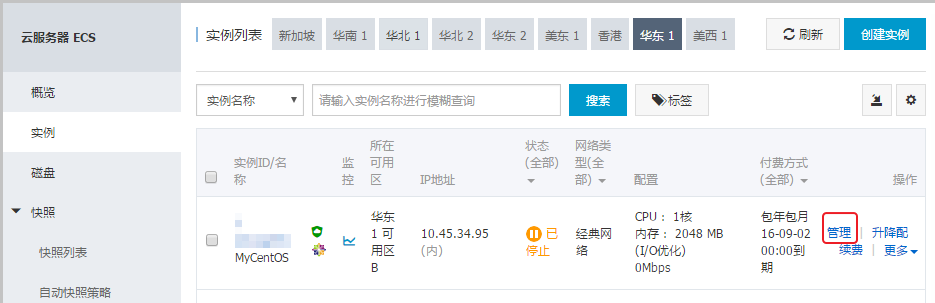
单击左侧菜单中的 本实例磁盘。在该页面里显示的是已挂载在该实例上的磁盘。单击页面右侧的 挂载云盘。
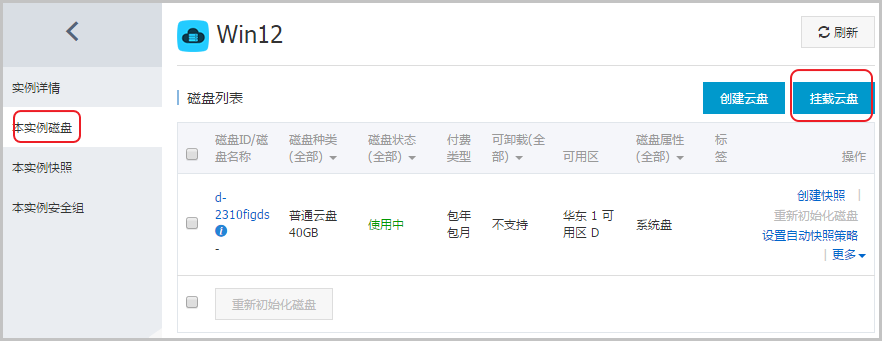
选择 可用设备名、目标磁盘 进行磁盘挂载。还可以根据需要,设置是否磁盘随实例释放、自动快照随磁盘释放。
- 磁盘随实例释放:当实例释放时,该磁盘也会同时释放。
自动快照随磁盘释放:当磁盘释放时,所有从该磁盘生成的自动快照都会一起释放。但手动快照不会释放。建议保留该选项以备份数据。

磁盘挂载执行成功后,您还需要登录本实例,对挂载的磁盘进行分区格式化和挂载新分区作。参见页面底部的 下一步。
从磁盘入口
登录 云服务器管理控制台。
单击左侧菜单中的 磁盘。
选择页面顶部的地域。
单击要挂载的磁盘名称。磁盘的状态必须为 待挂载。使用中 的磁盘不能进行挂载。
单击页面磁盘列表右侧的 更多 > 挂载。
选择目标实例和释放行为。
- 磁盘随实例释放:当实例释放时,该磁盘也会同时释放。
自动快照随磁盘释放:当磁盘释放时,所有从该磁盘生成的自动快照都会一起释放。但手动快照不会释放。建议保留该选项以备份数据。
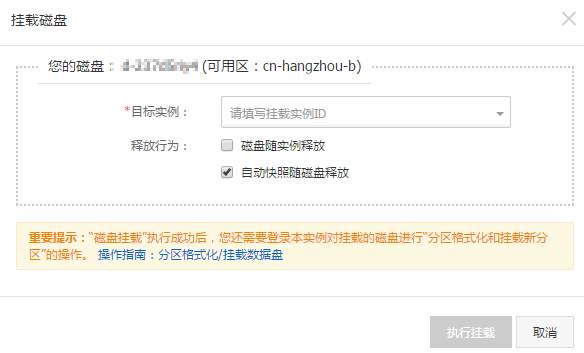
磁盘挂载执行成功后,您还需要登录本实例,对挂载的磁盘进行分区格式化和挂载新分区。参见页面底部的 下一步。
下一步(Linux)
磁盘挂载执行成功后,您还需要登录实例,对挂载的磁盘进行分区格式化和挂载新分区。具体操作步骤,请参见 格式化和挂载数据盘。
下一步(Windows)
磁盘挂载执行成功后,您还需要登录实例,对挂载的磁盘进行分区格式化。具体操作步骤,请参见 格式化数据盘。
最后更新:2016-11-23 16:03:50
上一篇: 用快照创建磁盘__磁盘_用户指南_云服务器 ECS-阿里云
用快照创建磁盘__磁盘_用户指南_云服务器 ECS-阿里云
下一篇: 卸载、释放数据盘__磁盘_用户指南_云服务器 ECS-阿里云
卸载、释放数据盘__磁盘_用户指南_云服务器 ECS-阿里云
 最小传输单元__进阶与深入_数据集成-阿里云
最小传输单元__进阶与深入_数据集成-阿里云 阿里云异构计算产品家族亮相,覆盖AI全场景和高性能计算需求
阿里云异构计算产品家族亮相,覆盖AI全场景和高性能计算需求 3.2 创建和修改表组__第三章 DDL_使用手册_分析型数据库-阿里云
3.2 创建和修改表组__第三章 DDL_使用手册_分析型数据库-阿里云 购买方式__购买指导_DDoS 高防IP-阿里云
购买方式__购买指导_DDoS 高防IP-阿里云 权限划分__运维中心手册_用户操作指南_大数据开发套件-阿里云
权限划分__运维中心手册_用户操作指南_大数据开发套件-阿里云 性能测试实施及管理__高级课程_性能测试视频教程_性能测试-阿里云
性能测试实施及管理__高级课程_性能测试视频教程_性能测试-阿里云 SLB快速开始__负载均衡 体验_体验馆-阿里云
SLB快速开始__负载均衡 体验_体验馆-阿里云 开源兼容MapReduce__概要_MapReduce_大数据计算服务-阿里云
开源兼容MapReduce__概要_MapReduce_大数据计算服务-阿里云 概要__EDAS 中的 Dubbo 开发_开发者指南_企业级分布式应用服务 EDAS-阿里云
概要__EDAS 中的 Dubbo 开发_开发者指南_企业级分布式应用服务 EDAS-阿里云 跨域资源共享__Java-SDK_SDK 参考_对象存储 OSS-阿里云
跨域资源共享__Java-SDK_SDK 参考_对象存储 OSS-阿里云
相关内容
 常见错误说明__附录_大数据计算服务-阿里云
常见错误说明__附录_大数据计算服务-阿里云 发送短信接口__API使用手册_短信服务-阿里云
发送短信接口__API使用手册_短信服务-阿里云 接口文档__Android_安全组件教程_移动安全-阿里云
接口文档__Android_安全组件教程_移动安全-阿里云 运营商错误码(联通)__常见问题_短信服务-阿里云
运营商错误码(联通)__常见问题_短信服务-阿里云 设置短信模板__使用手册_短信服务-阿里云
设置短信模板__使用手册_短信服务-阿里云 OSS 权限问题及排查__常见错误及排除_最佳实践_对象存储 OSS-阿里云
OSS 权限问题及排查__常见错误及排除_最佳实践_对象存储 OSS-阿里云 消息通知__操作指南_批量计算-阿里云
消息通知__操作指南_批量计算-阿里云 设备端快速接入(MQTT)__快速开始_阿里云物联网套件-阿里云
设备端快速接入(MQTT)__快速开始_阿里云物联网套件-阿里云 查询API调用流量数据__API管理相关接口_API_API 网关-阿里云
查询API调用流量数据__API管理相关接口_API_API 网关-阿里云 使用STS访问__JavaScript-SDK_SDK 参考_对象存储 OSS-阿里云
使用STS访问__JavaScript-SDK_SDK 参考_对象存储 OSS-阿里云